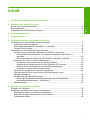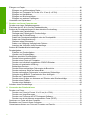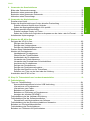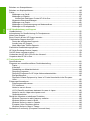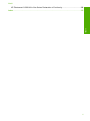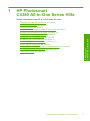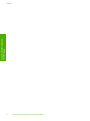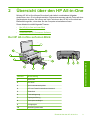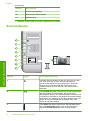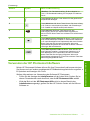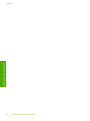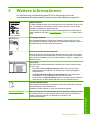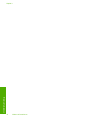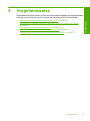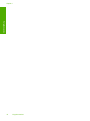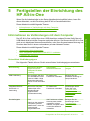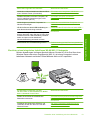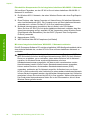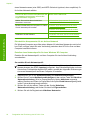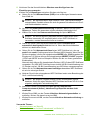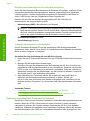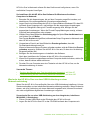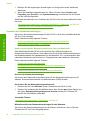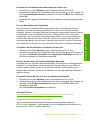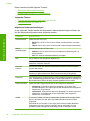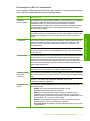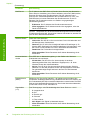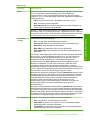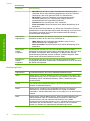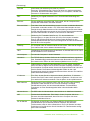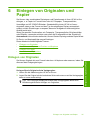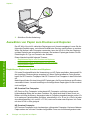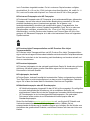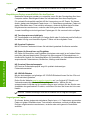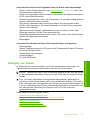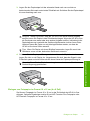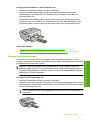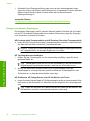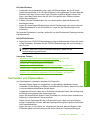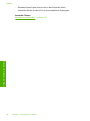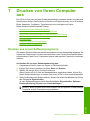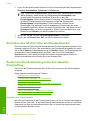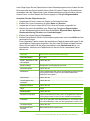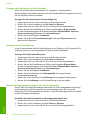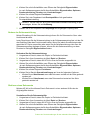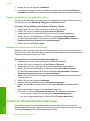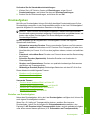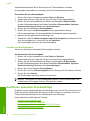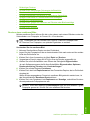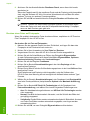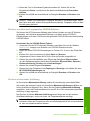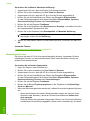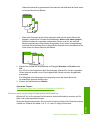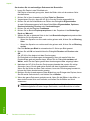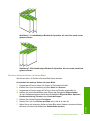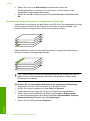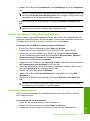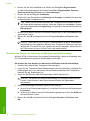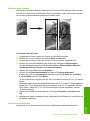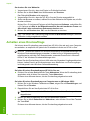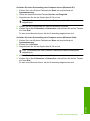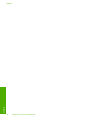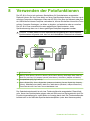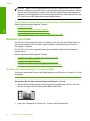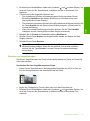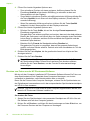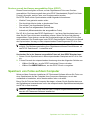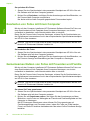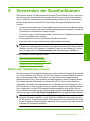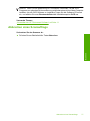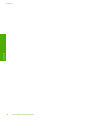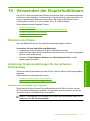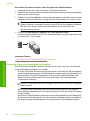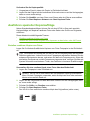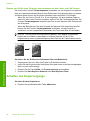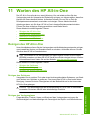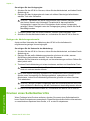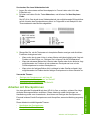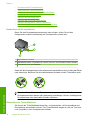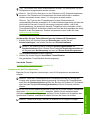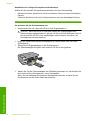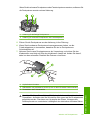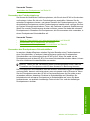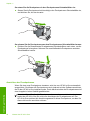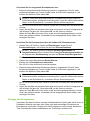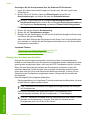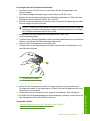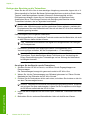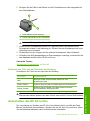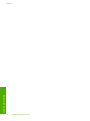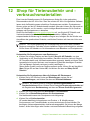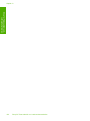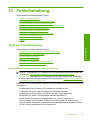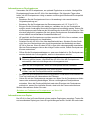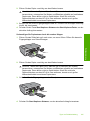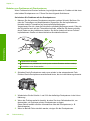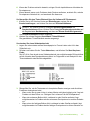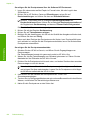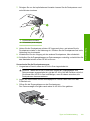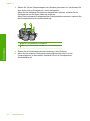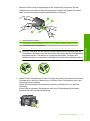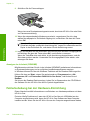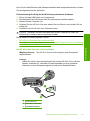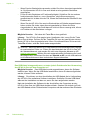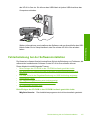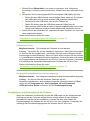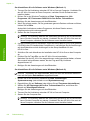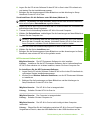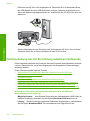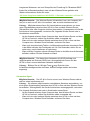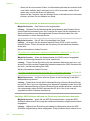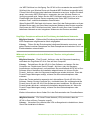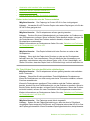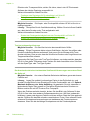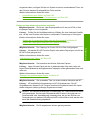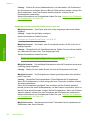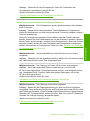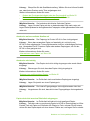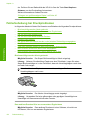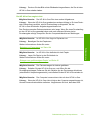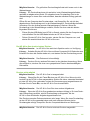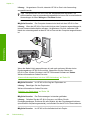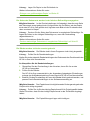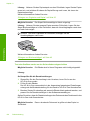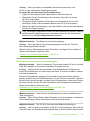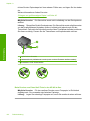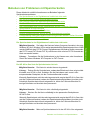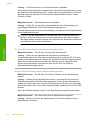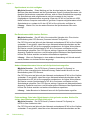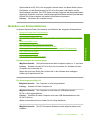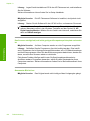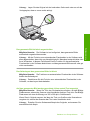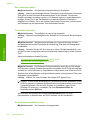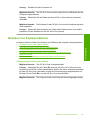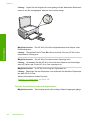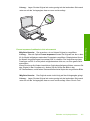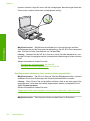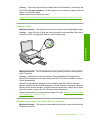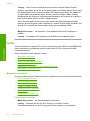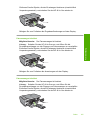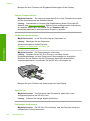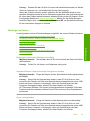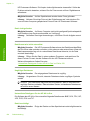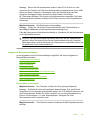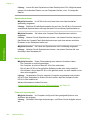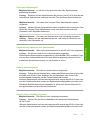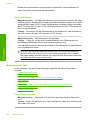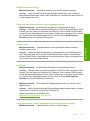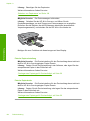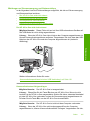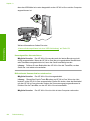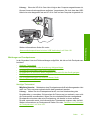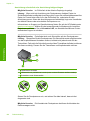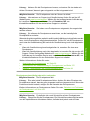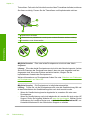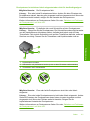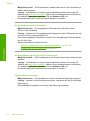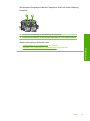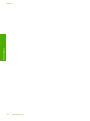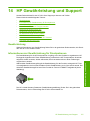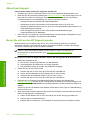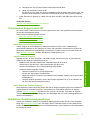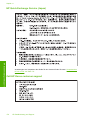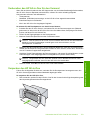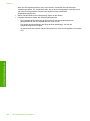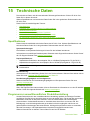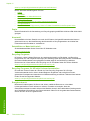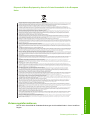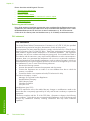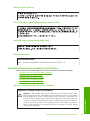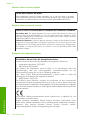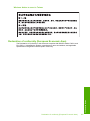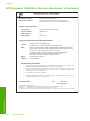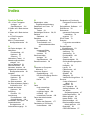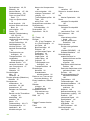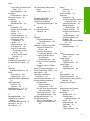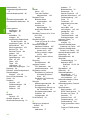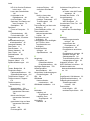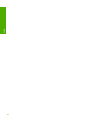e
HP Photosmart C4380 All-in-One series - Hilf


Inhalt
1 HP Photosmart C4380 All-in-One Series Hilfe.......................................................................7
2 Übersicht über den HP All-in-One
Der HP All-in-One auf einen Blick..............................................................................................9
Bedienfeldtasten.......................................................................................................................10
Verwenden der HP Photosmart-Software................................................................................11
3 Weitere Informationen............................................................................................................13
4 Vorgehensweise.....................................................................................................................15
5 Fertigstellen der Einrichtung des HP All-in-One
Informationen zu Verbindungen mit dem Computer.................................................................17
Unterstützte Verbindungstypen..........................................................................................17
Über integriertes kabelloses WLAN 802.11 verbinden.......................................................18
Freigeben des Druckers.....................................................................................................18
Herstellen einer Verbindung mit einem Netzwerk....................................................................18
Einrichten eines integrierten, kabellosen WLAN 802.11 Netzwerks...................................19
Erforderliche Komponenten für ein integriertes, kabelloses WLAN 802.11
Netzwerk.......................................................................................................................20
Mit einem integrierten kabellosen WLAN 802.11 Netzwerk verbinden.........................20
Einrichten von Funk- und Ad-hoc-Netzwerken...................................................................21
Erforderliche Komponenten für ein Ad-hoc-Netzwerk..................................................22
Erstellen eines Netzwerkprofils für einen Windows XP Computer...............................22
Erstellen eines Netzwerkprofils für andere Betriebssysteme.......................................24
Verbinden mit einem Ad-hoc-Funknetzwerk.................................................................24
Verbinden mit zusätzlichen Computern im Netzwerk.........................................................24
Wechseln des HP All-in-One von einer USB-Verbindung zu einer
Netzwerkverbindung...........................................................................................................25
Verwalten der Netzwerkeinstellungen................................................................................26
Ändern grundlegender Netzwerkeinstellungen über das Bedienfeld............................26
Netzwerkkonfigurationsseite - Definitionen..................................................................27
Netzwerkglossar.................................................................................................................32
6 Einlegen von Originalen und Papier
Einlegen von Originalen...........................................................................................................35
Auswählen von Papier zum Drucken und Kopieren.................................................................36
Empfohlenes Papier zum Drucken und Kopieren...............................................................36
Empfohlenes Papier ausschließlich für das Drucken.........................................................38
Ungeeignetes Papier..........................................................................................................38
1
Inhalt

Einlegen von Papier.................................................................................................................39
Einlegen von großformatigem Papier.................................................................................40
Einlegen von Fotopapier im Format 10 x 15 cm (4 x 6 Zoll)...............................................41
Einlegen von Karteikarten..................................................................................................42
Einlegen von Briefumschlägen...........................................................................................43
Einlegen von anderen Papiertypen....................................................................................44
Vermeiden von Papierstaus.....................................................................................................45
7 Drucken von Ihrem Computer aus
Drucken aus einem Softwareprogramm...................................................................................47
Einrichten des HP All-in-One als Standarddrucker...................................................................48
Ändern der Druckeinstellungen für den aktuellen Druckauftrag...............................................48
Einstellen des Papierformats..............................................................................................48
Festlegen des Papiertyps für Druckaufträge......................................................................50
Anzeigen der Druckauflösung............................................................................................50
Ändern der Druckgeschwindigkeit oder der Druckqualität..................................................50
Ändern der Seitenausrichtung............................................................................................51
Skalieren eines Dokuments................................................................................................51
Ändern von Sättigung, Helligkeit oder Farbton...................................................................52
Anzeigen der Vorschau eines Druckauftrags.....................................................................52
Ändern der Standarddruckeinstellungen..................................................................................52
Druckaufgaben.........................................................................................................................53
Erstellen von Druckaufgaben.............................................................................................53
Löschen von Druckaufgaben..............................................................................................54
Ausführen spezieller Druckaufträge.........................................................................................54
Drucken eines randlosen Bilds...........................................................................................55
Drucken eines Fotos auf Fotopapier..................................................................................56
Drucken von individuell angepassten CD/DVD-Etiketten...................................................57
Drucken mit maximaler Auflösung......................................................................................57
Beidseitiges Drucken..........................................................................................................58
Drucken eines mehrseitigen Dokuments als Broschüre.....................................................59
Drucken mehrerer Seiten auf einem Blatt..........................................................................61
Drucken mehrseitiger Dokumente in umgekehrter Reihenfolge.........................................62
Spiegeln eines Bilds für Transferdrucke zum Aufbügeln....................................................63
Drucken auf Transparentfolien...........................................................................................63
Drucken einer Gruppe von Adressen auf Etiketten oder Briefumschläge..........................64
Drucken eines Posters.......................................................................................................65
Drucken einer Webseite.....................................................................................................65
Anhalten eines Druckauftrags..................................................................................................66
8 Verwenden der Fotofunktionen
Drucken von Fotos...................................................................................................................70
Drucken von Fotos im Format 10 x 15 cm (4 x 6 Zoll)........................................................70
Drucken von Vergrößerungen............................................................................................71
Drucken von Fotos aus der HP Photosmart-Software........................................................72
Drucken von mit der Kamera ausgewählten Fotos (DPOF)...............................................73
Speichern von Fotos auf dem Computer..................................................................................73
Bearbeiten von Fotos mit Ihrem Computer...............................................................................74
Gemeinsames Nutzen von Fotos mit Freunden und Familie...................................................74
2
Inhalt

9 Verwenden der Scanfunktionen
Bilder oder Dokumente scannen..............................................................................................75
Bearbeiten eines gescannten Bilds..........................................................................................76
Bearbeiten eines gescannten Dokuments................................................................................76
Abbrechen eines Scanauftrags................................................................................................77
10 Verwenden der Kopierfunktionen
Erstellen einer Kopie................................................................................................................79
Ändern der Kopiereinstellungen für den aktuellen Druckauftrag..............................................79
Erstellen mehrerer Kopien eines Originals.........................................................................79
Ändern der Kopiergeschwindigkeit und -qualität................................................................80
Ausführen spezieller Kopieraufträge........................................................................................81
Erstellen randloser Kopien von Fotos.................................................................................81
Ändern der Größe eines Originals zum Anpassen an das Letter- oder A4-Format............82
Anhalten des Kopiervorgangs..................................................................................................82
11 Warten des HP All-in-One
Reinigen des HP All-in-One......................................................................................................83
Reinigen des Gehäuses.....................................................................................................83
Reinigen des Vorlagenglases.............................................................................................83
Reinigen der Abdeckungsunterseite...................................................................................84
Drucken eines Selbsttestberichts.............................................................................................84
Arbeiten mit Druckpatronen......................................................................................................85
Handhaben der Druckpatronen..........................................................................................86
Überprüfen der Tintenfüllstände.........................................................................................86
Auswechseln der Druckpatronen........................................................................................87
Verwenden der Fotodruckpatrone......................................................................................91
Verwenden des Druckpatronen-Schutzbehälters...............................................................91
Ausrichten der Druckpatronen............................................................................................92
Reinigen der Druckpatronen...............................................................................................93
Reinigen der Druckpatronenkontakte.................................................................................94
Reinigen des Bereichs um die Tintendüsen.......................................................................96
Entfernen von Tinte von der Haut oder der Kleidung.........................................................97
Ausschalten des HP All-in-One................................................................................................97
12 Shop für Tintenzubehör und -verbrauchsmaterialien.........................................................99
13 Fehlerbehebung
Tipps zur Fehlerbehebung......................................................................................................101
Kommunikationsprobleme bei einer USB-Verbindung.....................................................101
Informationen zu Druckpatronen......................................................................................103
Informationen zum Papier................................................................................................103
Beheben von Papierstaus................................................................................................104
Beheben von Problemen mit Druckpatronen....................................................................106
Anzeigen der Infodatei (README)...................................................................................112
Fehlerbehebung bei der Hardware-Einrichtung......................................................................112
Fehlerbehebung bei der Softwareinstallation.........................................................................115
Deinstallieren und Neuinstallieren der Software...............................................................117
Fehlerbehebung bei der Einrichtung kabelloser Netzwerke...................................................120
Beheben von Druckqualitätsproblemen..................................................................................124
Fehlerbehebung bei Druckproblemen....................................................................................132
Beheben von Problemen mit Speicherkarten.........................................................................141
Inhalt
3
Inhalt

Beheben von Scanproblemen................................................................................................145
Beheben von Kopierproblemen..............................................................................................149
Fehler......................................................................................................................................154
Meldungen zum Gerät......................................................................................................154
Meldungen zu Dateien......................................................................................................157
Unterstützte Dateitypen für den HP All-in-One...........................................................158
Allgemeine Benutzermeldungen.......................................................................................159
Meldungen zum Papier.....................................................................................................162
Meldungen zu Stromversorgung und Netzanschluss.......................................................165
Meldungen zu Druckpatronen..........................................................................................167
14 HP Gewährleistung und Support
Gewährleistung.......................................................................................................................175
Informationen zur Gewährleistung für Druckpatronen............................................................175
Ablauf beim Support...............................................................................................................176
Bevor Sie sich an den HP Support wenden...........................................................................176
Telefonischer Support durch HP............................................................................................177
Dauer des telefonischen Supports...................................................................................177
Anrufen beim HP Support.................................................................................................177
Nach Ablauf des Telefon-Supports...................................................................................177
Zusätzliche Gewährleistungsoptionen....................................................................................177
HP Quick Exchange Service (Japan).....................................................................................178
Vorbereiten des HP All-in-One für den Versand.....................................................................179
Verpacken des HP All-in-One.................................................................................................179
15 Technische Daten
Spezifikationen.......................................................................................................................181
Programm zur umweltfreundlichen Produktherstellung..........................................................181
Papier...............................................................................................................................182
Kunststoff..........................................................................................................................182
Datenblätter zur Materialsicherheit...................................................................................182
Recycling-Programm........................................................................................................182
Recycling-Programm für HP Inkjet-Verbrauchsmaterialien..............................................182
Energieverbrauch.............................................................................................................182
Disposal of Waste Equipment by Users in Private Households in the European
Union................................................................................................................................183
Zulassungsinformationen.......................................................................................................183
Zulassungsmodellnummer...............................................................................................184
FCC statement..................................................................................................................184
Notice to users in Korea...................................................................................................185
VCCI (Class B) compliance statement for users in Japan................................................185
Notice to users in Japan about power cord......................................................................185
Geräuschemission............................................................................................................185
Rechtliche Hinweise zu kabellosen Produkten.......................................................................185
Wireless: Exposure to radio frequency radiation..............................................................185
Wireless: Notice to users in Brazil....................................................................................186
Wireless: Notice to users in Canada................................................................................186
European Union Regulatory Notice..................................................................................186
Wireless: Notice to users in Taiwan.................................................................................187
Declaration of conformity (European Economic Area)...........................................................187
4
Inhalt
Call HP Korea customer support............................................................................................178

6
Inhalt

1 HP Photosmart
C4380 All-in-One Series Hilfe
Weitere Informationen zum HP All-in-One finden Sie unter:
•„
Übersicht über den HP All-in-One“ auf Seite 9
•„
Weitere Informationen“ auf Seite 13
•„
Vorgehensweise“ auf Seite 15
•„
Fertigstellen der Einrichtung des HP All-in-One“ auf Seite 17
•„
Einlegen von Originalen und Papier“ auf Seite 35
•„
Drucken von Ihrem Computer aus“ auf Seite 47
•„
Verwenden der Fotofunktionen“ auf Seite 69
•„
Verwenden der Scanfunktionen“ auf Seite 75
•„
Verwenden der Kopierfunktionen“ auf Seite 79
•„
Warten des HP All-in-One“ auf Seite 83
•„
Shop für Tintenzubehör und -verbrauchsmaterialien“ auf Seite 99
•„
HP Gewährleistung und Support“ auf Seite 175
•„
Technische Daten“ auf Seite 181
HP Photosmart C4380 All-in-One Series Hilfe 7
HP Photosmart
C4380 All-in-One Series Hilfe

Kapitel 1
8 HP Photosmart C4380 All-in-One Series Hilfe
HP Photosmart
C4380 All-in-One Series Hilfe

2 Übersicht über den HP All-in-One
Mit dem HP All-in-One können Sie schnell und einfach verschiedene Aufgaben
durchführen, wie z. B. eine Kopie erstellen, Dokumente scannen oder die Fotos auf einer
Speicherkarte drucken. Sie können auf viele Funktionen des HP All-in-One direkt am
Bedienfeld zugreifen, ohne dass Sie den Computer einschalten müssen.
Dieser Abschnitt enthält folgende Themen:
•
Der HP All-in-One auf einen Blick
•
Bedienfeldtasten
•
Verwenden der HP Photosmart-Software
Der HP All-in-One auf einen Blick
Nummer Beschreibung
1 Bedienfeld
2 Ein-Taste
3 Speicherkartensteckplätze
4 LED und Taste für kabelloses Netzwerk
5 Zufuhrfach
6 Fachverlängerung
7 Papierquerführung
8 Tintenpatronenklappe
9 Vorlagenglas
10 Abdeckungsunterseite
Übersicht über den HP All-in-One 9
Übersicht über den HP All-in-One

Nummer Beschreibung
11 Hintere Zugangsklappe
12 Rückwärtiger USB-Anschluss
13 Netzanschluss
*
* Betreiben Sie das Gerät nur mit dem mitgelieferten HP Netzteil.
Bedienfeldtasten
Nummer Symbol Name und Beschreibung
1 Taste Ein: Hiermit schalten Sie den HP All-in-One ein oder
aus. Auch wenn der HP All-in-One ausgeschaltet ist,
verbraucht das Gerät noch geringfügig Strom. Damit die
Stromzufuhr zum Gerät vollständig unterbrochen wird,
schalten Sie den HP All-in-One aus, und ziehen Sie das
Netzkabel.
2 Taste Qualität: Mit dieser Taste können Sie die Kopierqualität
oder die Qualität von Fotos ändern, die Sie von einer
Speicherkarte drucken. Die Standardqualität für Normal- und
Fotopapier ist „zwei Sterne“. Die tatsächlich erreichte Qualität
hängt jedoch vom Papiertyp ab. Bei Normalpapier steht „zwei
Sterne“ für normale Qualität. Bei Fotopapier steht „zwei
Sterne“ für optimale Qualität.
3 Taste Größe: Mit dieser Taste können Sie das Bildformat in
100 % (Originalgröße) ändern oder an die Seitengröße
anpassen (Format anpassen) sowie randlos drucken
Kapitel 2
(Fortsetzung)
10 Übersicht über den HP All-in-One
Übersicht über den HP All-in-One

Nummer Symbol Name und Beschreibung
(Randlos). Die Standardeinstellung für Normalpapier ist
100 %. Die Standardeinstellung für Fotopapier ist randloser
Druck.
4 Taste Kopien: Mit dieser Taste können Sie die gewünschte
Kopienanzahl festlegen.
5 Taste Abbrechen: Mit dieser Taste können Sie einen Auftrag
(z. B. Scannen oder Kopieren) anhalten oder Einstellungen
(z. B. Qualität und Kopienanzahl) zurücksetzen.
6 Taste Scannen: Mit dieser Taste starten Sie den
Scanvorgang. Wenn eine Speicherkarte eingesetzt ist,
können Sie mit dieser Taste zum nächsten Foto auf der Karte
wechseln.
7 Taste Start Kopieren Schwarz: Mit dieser Taste können Sie
eine Schwarzweißkopie erstellen. In bestimmten Situationen
(z. B. nach Beseitigen eines Papierstaus) wird durch Drücken
dieser Taste der Druckvorgang fortgesetzt. Wenn eine
Speicherkarte eingesetzt ist, können Sie mit dieser Taste zum
vorherigen Bild zurückkehren.
8 Taste Start Kopieren Farbe: Mit dieser Taste können Sie
eine Farbkopie erstellen. In bestimmten Situationen (z. B.
nach Beseitigen eines Papierstaus) wird durch Drücken
dieser Taste der Druckvorgang fortgesetzt. Wenn eine
Speicherkarte eingesetzt ist, können Sie mit dieser Taste das
aktuell angezeigte Bild drucken.
Verwenden der HP Photosmart-Software
Mit der HP Photosmart-Software können Sie Ihre Fotos schnell und bequem drucken.
Sie können auch auf andere grundlegende HP Bildbearbeitungsfunktionen zugreifen, z.
B. Speichern und Anzeigen von Fotos.
Weitere Informationen zur Verwendung der Software HP Photosmart:
• Prüfen Sie die Anzeige des Inhaltsfensters auf der linken Seite. Suchen Sie im
oberen Fensterbereich nach dem Buch, das die HP Photosmart-Hilfe enthält.
• Wird das Buch mit der HP Photosmart-Hilfe nicht im oberen Bereich des
Inhaltsfensters angezeigt, greifen Sie über HP Solution Center auf die Hilfe zur
Software zu.
(Fortsetzung)
Verwenden der HP Photosmart-Software 11
Übersicht über den HP All-in-One

Kapitel 2
12 Übersicht über den HP All-in-One
Übersicht über den HP All-in-One

3 Weitere Informationen
Für die Einrichtung und Verwendung des HP All-in-One können Sie auf die
verschiedensten Informationsquellen (gedruckt und auf dem Bildschirm) zugreifen.
Setup-Handbuch
Im Setup-Handbuch finden Sie Anweisungen zum Einrichten des HP All-in-One
und zum Installieren der Software. Führen Sie die Schritte in der im Setup-
Handbuch angegebenen Reihenfolge aus.
Informationen zur Fehlerbehebung bei Einrichtungsproblemen finden Sie im
Setup-Handbuch oder unter „
Fehlerbehebung“ auf Seite 101 in dieser Online-
Hilfe.
HP PSC 1500 series
User Guide
Grundlagenhandbuch
Die Grundlagenhandbuch enthält einen Überblick über den HP All-in-One,
einschließlich schrittweiser Anleitungen für die wichtigsten Aufgaben, Tipps zur
Fehlerbehebung und technischer Informationen.
HP Photosmart Essential-Animationen
Anhand der HP Photosmart Essential-Animationen können Sie sich interaktiv
einen Überblick über die Software des HP All-in-One verschaffen. Sie erfahren,
wie Sie mit der Software Ihre Fotos leichter erstellen, verteilen, verwalten und
drucken können.
Online-Hilfe
Die Online-Hilfe enthält ausführliche Informationen zu allen Funktionen des
HP All-in-One.
•
Der Abschnitt über Vorgehensweisen enthält Links, über die Sie im
Handumdrehen Informationen zur Ausführung von Routineaufgaben
abrufen können.
•
Die Übersicht über Ihr HP All-in-One-Gerät bietet Ihnen allgemeine
Informationen zu den Hauptfunktionen des HP All-in-One.
•
Im Abschnitt zur Fehlerbehebung wird Ihnen vermittelt, wie Sie Probleme
lösen können, die beim Betrieb des HP All-in-One auftreten können.
Infodatei (Readme-Datei)
Die Infodatei enthält aktuelle Informationen, die unter Umständen in anderen
Dokumentationen nicht enthalten sind.
Installieren Sie die Software, um auf die Infodatei zuzugreifen.
www.hp.com/support Wenn Sie Zugriff auf das Internet haben, können Sie Hilfe und Support von der
HP Website abrufen. Auf der Website finden Sie technische Unterstützung,
Treiber sowie Informationen zur Bestellung von Zubehör und
Verbrauchsmaterialien.
Weitere Informationen 13
Weitere Informationen

Kapitel 3
14 Weitere Informationen
Weitere Informationen

4 Vorgehensweise
Dieser Abschnitt enthält Links zu häufig auszuführenden Aufgaben, wie die gemeinsame
Nutzung und das Drucken von Fotos sowie die Optimierung Ihrer Druckaufträge.
•„
Wie erstelle ich eine randlose Kopie eines Fotos?“ auf Seite 81
•„
Wie drucke ich randlose Fotos auf Papier im Format 10 x 15 cm (4 x 6 Zoll)?“
auf Seite 55
•„
Wie erhalte ich die beste Druckqualität?“ auf Seite 50
•„
Wie kann ich beide Seiten des Papiers bedrucken?“ auf Seite 58
•„
Wie kann ich mehrere Kopien eines Dokuments drucken?“ auf Seite 79
Vorgehensweise 15
Vorgehensweise

Kapitel 4
16 Vorgehensweise
Vorgehensweise

5 Fertigstellen der Einrichtung des
HP All-in-One
Wenn Sie die Arbeitsschritte in den Setup-Handbuch durchgeführt haben, lesen Sie
diesen Abschnitt, um die Einrichtung des HP All-in-One abzuschließen.
Dieser Abschnitt enthält folgende Themen:
•
Informationen zu Verbindungen mit dem Computer
•
Herstellen einer Verbindung mit einem Netzwerk
Informationen zu Verbindungen mit dem Computer
Der HP All-in-One verfügt über einen USB-Anschluss, sodass Sie das Gerät über ein
USB-Kabel direkt mit einem Computer verbinden können. Sie können den HP All-in-One
auch an ein kabelloses Netzwerk anschließen, oder über die gemeinsame Nutzung von
Druckern das Gerät in einem vorhandenen privaten Netzwerk nutzen.
Dieser Abschnitt enthält folgende Themen:
•
Unterstützte Verbindungstypen
•
Über integriertes kabelloses WLAN 802.11 verbinden
•
Freigeben des Druckers
Unterstützte Verbindungstypen
Der folgenden Tabelle können Sie die unterstützten Verbindungstypen entnehmen.
Beschreibung Empfohlene Anzahl
angeschlossener
Computer für beste
Leistung
Unterstützte
Softwarefunktionen
USB-Verbindung Ein Computer, der über
ein USB-Kabel mit dem
hinteren USB 2.0 High
Speed-Anschluss des
HP All-in-One verbunden
ist.
Es werden alle
Funktionen unterstützt.
Befolgen Sie die
detaillierte Anleitung im
Setup-Handbuch.
Integrierte Wireless
WLAN 802.11
Verbindung
Bis zu fünf Computer
werden über einen
Wireless Router
angeschlossen
(Infrastrukturmodus).
Es werden alle
Funktionen unterstützt.
Anweisungen hierzu
finden Sie unter
„
Einrichten eines
integrierten, kabellosen
WLAN 802.11
Netzwerks“
auf Seite 19.
Druckerfreigabe Fünf.
Damit von den anderen
Computern gedruckt
werden kann, muss der
Hostcomputer
eingeschaltet sein.
Alle Funktionen auf dem
Hostcomputer werden
unterstützt. Auf den
anderen Computern wird
nur die Druckfunktion
unterstützt.
Befolgen Sie die
Anweisungen unter
„
Freigeben des
Druckers“ auf Seite 18.
Fertigstellen der Einrichtung des HP All-in-One 17
Fertigstellen der Einrichtung
Einrichtungsanwei-
sungen

Über integriertes kabelloses WLAN 802.11 verbinden
HP All-in-One verwendet eine interne Netzwerkkomponente, die ein kabelloses Netzwerk
unterstützt. Detaillierte Informationen zum Verbinden des HP All-in-One mit einem
kabellosen Netzwerk (802.11) finden Sie unter: „
Einrichten eines integrierten, kabellosen
WLAN 802.11 Netzwerks“ auf Seite 19.
Freigeben des Druckers
Wenn Ihr Computer mit einem Netzwerk verbunden und ein HP All-in-One über ein USB-
Kabel an einen anderen Computer im Netzwerk angeschlossen ist, können Sie mit Hilfe
der Druckerfreigabe auf diesem Gerät drucken.
Der direkt mit dem HP All-in-One verbundene Computer fungiert als Host für den Drucker
und kann auf alle Softwarefunktionen zugreifen. Auf dem anderen Computer, der im
Netzwerk als Client fungiert, stehen nur die Druckfunktionen zur Verfügung. Die anderen
Funktionen, beispielsweise Scannen und Kopieren, müssen am Host-Computer oder am
Bedienfeld des HP All-in-One ausgeführt werden.
So aktivieren Sie die Druckerfreigabe unter Windows:
▲ Lesen Sie die entsprechenden Informationen im Benutzerhandbuch Ihres Computers
oder in der Online-Hilfe von Windows.
Herstellen einer Verbindung mit einem Netzwerk
In diesem Abschnitt wird beschrieben, wie Sie den HP All-in-One mit einem Netzwerk
verbinden und wie Sie die Netzwerkeinstellungen anzeigen und verwalten können.
HP empfiehlt die Verwendung eines Wireless Routers oder eines Zugriffspunkts (802.11),
um den HP All-in-One und andere Netzwerkkomponenten zu verbinden, damit optimale
Leistung und Sicherheit in Ihrem kabellosen Netzwerk sichergestellt sind. Wenn die
Netzwerkkomponenten über einen Wireless Router oder Zugriffspunkt miteinander
verbunden werden, handelt es sich um ein so genanntes Infrastrukturnetzwerk.
Wenn Sie den HP All-in-One direkt mit einem Computer verbinden, der für kabellose
Netzwerke geeignet ist, und dazu keinen Wireless Router oder Access Point verwenden,
wird dies auch als Ad-hoc-Netzwerk bezeichnet. Über eine Ad-hoc-Verbindung können
Sie möglicherweise jeweils nur eine Verbindung zu einem kabellosen Gerät herstellen.
Infrastruktur-Funknetzwerke weisen gegenüber Ad-hoc-Netzwerken folgende Vorteile
auf:
• Erweiterte Sicherheit des Netzwerks
• Höhere Zuverlässigkeit
• Flexibilität des Netzwerks
• Höhere Leistung, insbesondere beim Modus 802.11 g
Kapitel 5
18 Fertigstellen der Einrichtung des HP All-in-One
Fertigstellen der Einrichtung
Seite wird geladen ...
Seite wird geladen ...
Seite wird geladen ...
Seite wird geladen ...
Seite wird geladen ...
Seite wird geladen ...
Seite wird geladen ...
Seite wird geladen ...
Seite wird geladen ...
Seite wird geladen ...
Seite wird geladen ...
Seite wird geladen ...
Seite wird geladen ...
Seite wird geladen ...
Seite wird geladen ...
Seite wird geladen ...
Seite wird geladen ...
Seite wird geladen ...
Seite wird geladen ...
Seite wird geladen ...
Seite wird geladen ...
Seite wird geladen ...
Seite wird geladen ...
Seite wird geladen ...
Seite wird geladen ...
Seite wird geladen ...
Seite wird geladen ...
Seite wird geladen ...
Seite wird geladen ...
Seite wird geladen ...
Seite wird geladen ...
Seite wird geladen ...
Seite wird geladen ...
Seite wird geladen ...
Seite wird geladen ...
Seite wird geladen ...
Seite wird geladen ...
Seite wird geladen ...
Seite wird geladen ...
Seite wird geladen ...
Seite wird geladen ...
Seite wird geladen ...
Seite wird geladen ...
Seite wird geladen ...
Seite wird geladen ...
Seite wird geladen ...
Seite wird geladen ...
Seite wird geladen ...
Seite wird geladen ...
Seite wird geladen ...
Seite wird geladen ...
Seite wird geladen ...
Seite wird geladen ...
Seite wird geladen ...
Seite wird geladen ...
Seite wird geladen ...
Seite wird geladen ...
Seite wird geladen ...
Seite wird geladen ...
Seite wird geladen ...
Seite wird geladen ...
Seite wird geladen ...
Seite wird geladen ...
Seite wird geladen ...
Seite wird geladen ...
Seite wird geladen ...
Seite wird geladen ...
Seite wird geladen ...
Seite wird geladen ...
Seite wird geladen ...
Seite wird geladen ...
Seite wird geladen ...
Seite wird geladen ...
Seite wird geladen ...
Seite wird geladen ...
Seite wird geladen ...
Seite wird geladen ...
Seite wird geladen ...
Seite wird geladen ...
Seite wird geladen ...
Seite wird geladen ...
Seite wird geladen ...
Seite wird geladen ...
Seite wird geladen ...
Seite wird geladen ...
Seite wird geladen ...
Seite wird geladen ...
Seite wird geladen ...
Seite wird geladen ...
Seite wird geladen ...
Seite wird geladen ...
Seite wird geladen ...
Seite wird geladen ...
Seite wird geladen ...
Seite wird geladen ...
Seite wird geladen ...
Seite wird geladen ...
Seite wird geladen ...
Seite wird geladen ...
Seite wird geladen ...
Seite wird geladen ...
Seite wird geladen ...
Seite wird geladen ...
Seite wird geladen ...
Seite wird geladen ...
Seite wird geladen ...
Seite wird geladen ...
Seite wird geladen ...
Seite wird geladen ...
Seite wird geladen ...
Seite wird geladen ...
Seite wird geladen ...
Seite wird geladen ...
Seite wird geladen ...
Seite wird geladen ...
Seite wird geladen ...
Seite wird geladen ...
Seite wird geladen ...
Seite wird geladen ...
Seite wird geladen ...
Seite wird geladen ...
Seite wird geladen ...
Seite wird geladen ...
Seite wird geladen ...
Seite wird geladen ...
Seite wird geladen ...
Seite wird geladen ...
Seite wird geladen ...
Seite wird geladen ...
Seite wird geladen ...
Seite wird geladen ...
Seite wird geladen ...
Seite wird geladen ...
Seite wird geladen ...
Seite wird geladen ...
Seite wird geladen ...
Seite wird geladen ...
Seite wird geladen ...
Seite wird geladen ...
Seite wird geladen ...
Seite wird geladen ...
Seite wird geladen ...
Seite wird geladen ...
Seite wird geladen ...
Seite wird geladen ...
Seite wird geladen ...
Seite wird geladen ...
Seite wird geladen ...
Seite wird geladen ...
Seite wird geladen ...
Seite wird geladen ...
Seite wird geladen ...
Seite wird geladen ...
Seite wird geladen ...
Seite wird geladen ...
Seite wird geladen ...
Seite wird geladen ...
Seite wird geladen ...
Seite wird geladen ...
Seite wird geladen ...
Seite wird geladen ...
Seite wird geladen ...
Seite wird geladen ...
Seite wird geladen ...
Seite wird geladen ...
Seite wird geladen ...
Seite wird geladen ...
Seite wird geladen ...
Seite wird geladen ...
Seite wird geladen ...
Seite wird geladen ...
Seite wird geladen ...
Seite wird geladen ...
Seite wird geladen ...
Seite wird geladen ...
Seite wird geladen ...
-
 1
1
-
 2
2
-
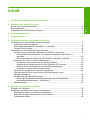 3
3
-
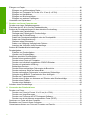 4
4
-
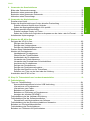 5
5
-
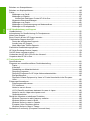 6
6
-
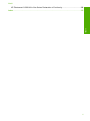 7
7
-
 8
8
-
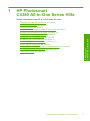 9
9
-
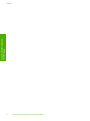 10
10
-
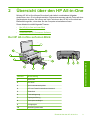 11
11
-
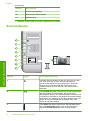 12
12
-
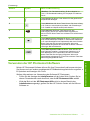 13
13
-
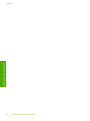 14
14
-
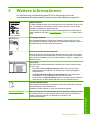 15
15
-
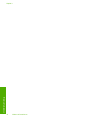 16
16
-
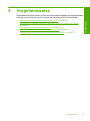 17
17
-
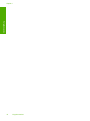 18
18
-
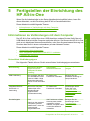 19
19
-
 20
20
-
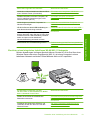 21
21
-
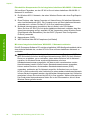 22
22
-
 23
23
-
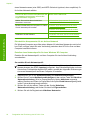 24
24
-
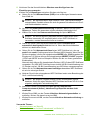 25
25
-
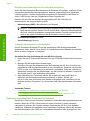 26
26
-
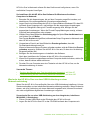 27
27
-
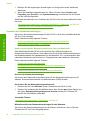 28
28
-
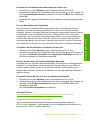 29
29
-
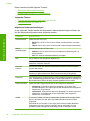 30
30
-
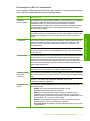 31
31
-
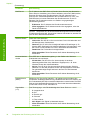 32
32
-
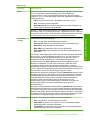 33
33
-
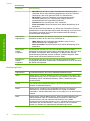 34
34
-
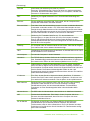 35
35
-
 36
36
-
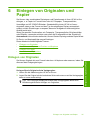 37
37
-
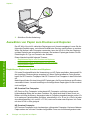 38
38
-
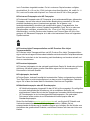 39
39
-
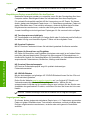 40
40
-
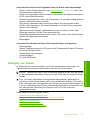 41
41
-
 42
42
-
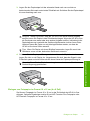 43
43
-
 44
44
-
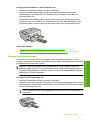 45
45
-
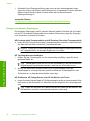 46
46
-
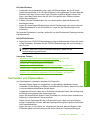 47
47
-
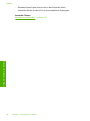 48
48
-
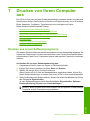 49
49
-
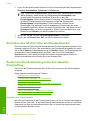 50
50
-
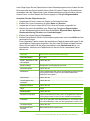 51
51
-
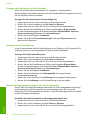 52
52
-
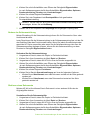 53
53
-
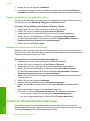 54
54
-
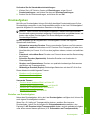 55
55
-
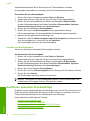 56
56
-
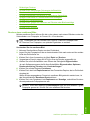 57
57
-
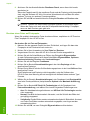 58
58
-
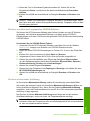 59
59
-
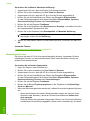 60
60
-
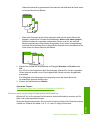 61
61
-
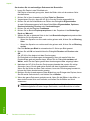 62
62
-
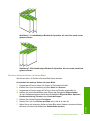 63
63
-
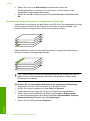 64
64
-
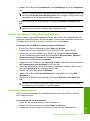 65
65
-
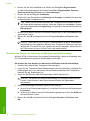 66
66
-
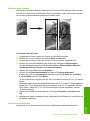 67
67
-
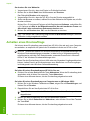 68
68
-
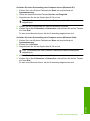 69
69
-
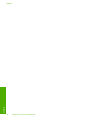 70
70
-
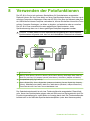 71
71
-
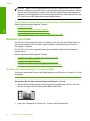 72
72
-
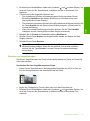 73
73
-
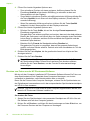 74
74
-
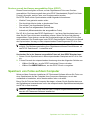 75
75
-
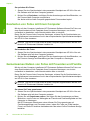 76
76
-
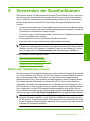 77
77
-
 78
78
-
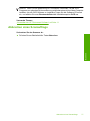 79
79
-
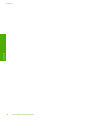 80
80
-
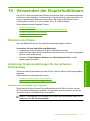 81
81
-
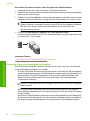 82
82
-
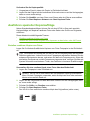 83
83
-
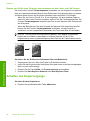 84
84
-
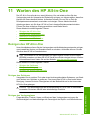 85
85
-
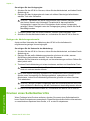 86
86
-
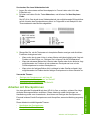 87
87
-
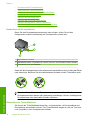 88
88
-
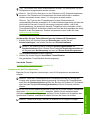 89
89
-
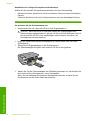 90
90
-
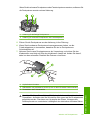 91
91
-
 92
92
-
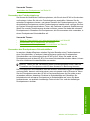 93
93
-
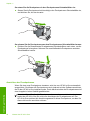 94
94
-
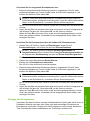 95
95
-
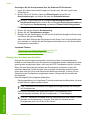 96
96
-
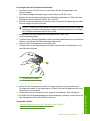 97
97
-
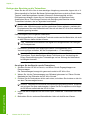 98
98
-
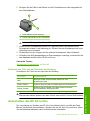 99
99
-
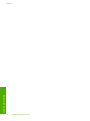 100
100
-
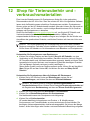 101
101
-
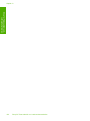 102
102
-
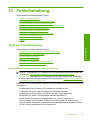 103
103
-
 104
104
-
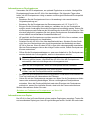 105
105
-
 106
106
-
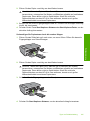 107
107
-
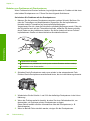 108
108
-
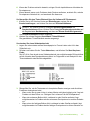 109
109
-
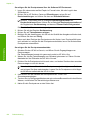 110
110
-
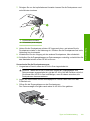 111
111
-
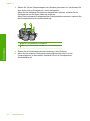 112
112
-
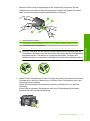 113
113
-
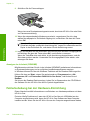 114
114
-
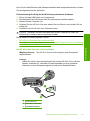 115
115
-
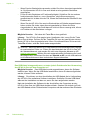 116
116
-
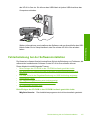 117
117
-
 118
118
-
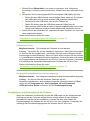 119
119
-
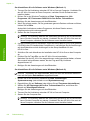 120
120
-
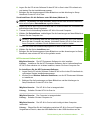 121
121
-
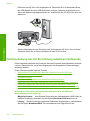 122
122
-
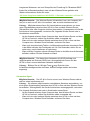 123
123
-
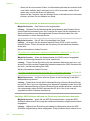 124
124
-
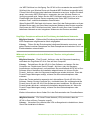 125
125
-
 126
126
-
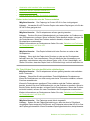 127
127
-
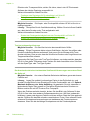 128
128
-
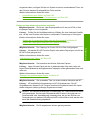 129
129
-
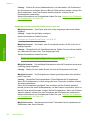 130
130
-
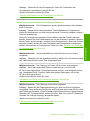 131
131
-
 132
132
-
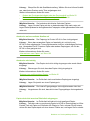 133
133
-
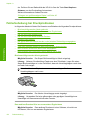 134
134
-
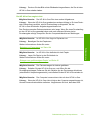 135
135
-
 136
136
-
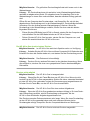 137
137
-
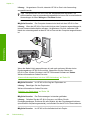 138
138
-
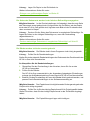 139
139
-
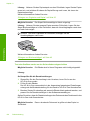 140
140
-
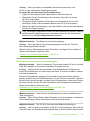 141
141
-
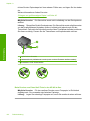 142
142
-
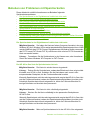 143
143
-
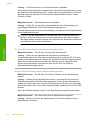 144
144
-
 145
145
-
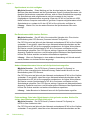 146
146
-
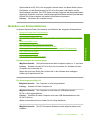 147
147
-
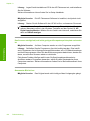 148
148
-
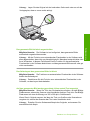 149
149
-
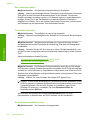 150
150
-
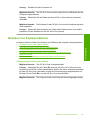 151
151
-
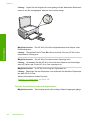 152
152
-
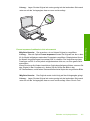 153
153
-
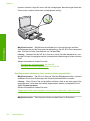 154
154
-
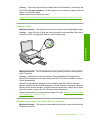 155
155
-
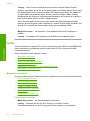 156
156
-
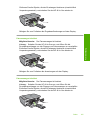 157
157
-
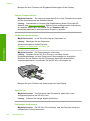 158
158
-
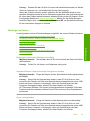 159
159
-
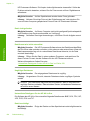 160
160
-
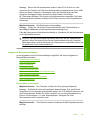 161
161
-
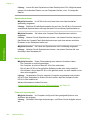 162
162
-
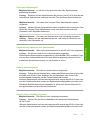 163
163
-
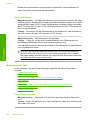 164
164
-
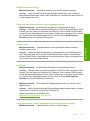 165
165
-
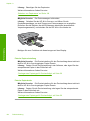 166
166
-
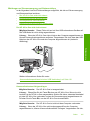 167
167
-
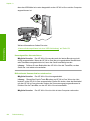 168
168
-
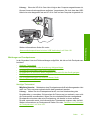 169
169
-
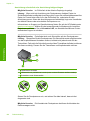 170
170
-
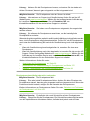 171
171
-
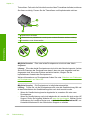 172
172
-
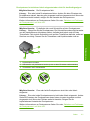 173
173
-
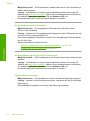 174
174
-
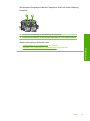 175
175
-
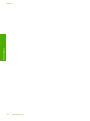 176
176
-
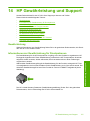 177
177
-
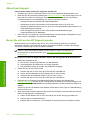 178
178
-
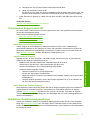 179
179
-
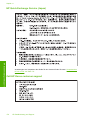 180
180
-
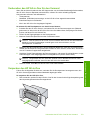 181
181
-
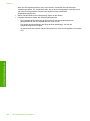 182
182
-
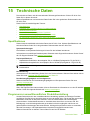 183
183
-
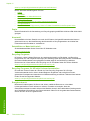 184
184
-
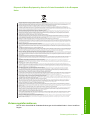 185
185
-
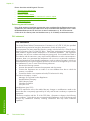 186
186
-
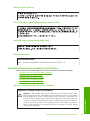 187
187
-
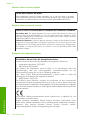 188
188
-
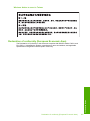 189
189
-
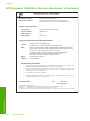 190
190
-
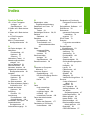 191
191
-
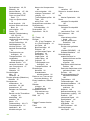 192
192
-
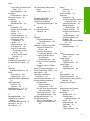 193
193
-
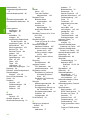 194
194
-
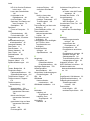 195
195
-
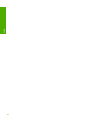 196
196
HP Photosmart C4390 All-in-One Printer series Benutzerhandbuch
- Typ
- Benutzerhandbuch
- Dieses Handbuch eignet sich auch für
Verwandte Artikel
-
HP (Hewlett-Packard) Photosmart C4200 All-in-One Printer series Benutzerhandbuch
-
HP Photosmart C4390 All-in-One Printer series Benutzerhandbuch
-
HP Photosmart C4700 All-in-One Printer series Benutzerhandbuch
-
HP Photosmart Premium Fax e-All-in-One Printer series - C410 Benutzerhandbuch
-
HP Deskjet F2200 All-in-One Printer series Benutzerhandbuch
-
HP Photosmart C4500 All-in-One Printer series Benutzerhandbuch
-
HP Photosmart C4400 All-in-One Printer series Benutzerhandbuch
-
HP Deskjet D5500 Printer series Benutzerhandbuch
-
HP Photosmart Premium Fax All-in-One Printer series - C309 Benutzerhandbuch
-
HP Photosmart C4280 Benutzerhandbuch